Dieses Tutorial zeigt Ihnen, wie Sie Dropbox auf openSUSE Leap 42.2 installieren, was ein sehr einfacher Vorgang ist.
Dropbox auf openSUSE Leap 42.2 installieren
Die offizielle Dropbox-Downloadseite bietet kein Paket zum Herunterladen für openSUSE, aber die Dropbox-Befehlszeilenschnittstelle, die kostenlos und Open Source ist, ist im openSUSE-Repository enthalten. Um es zu installieren, öffnen Sie einfach ein Terminalfenster und führen Sie den folgenden Befehl aus:
sudo zypper install dropbox
Führen Sie nach der Installation den folgenden Befehl aus, um den Dropbox-Daemon zu installieren.
dropbox start -i
Das grafische Daemon-Installationsprogramm wird angezeigt. Klicken Sie auf OK.
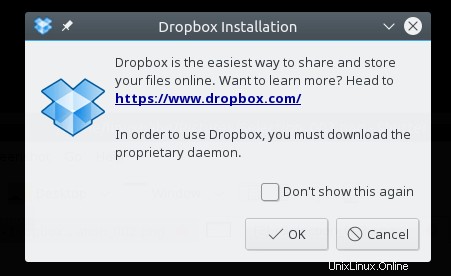
Warten Sie auf den Download des proprietären Daemons.
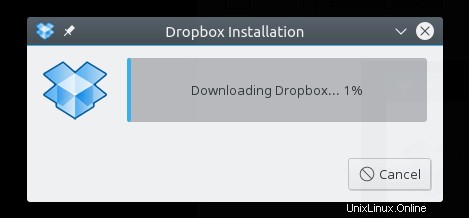
Sobald der Download abgeschlossen ist, können Sie sich mit Ihrem Dropbox-Konto anmelden.
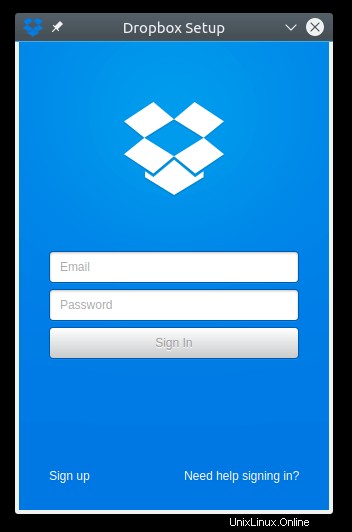
In den erweiterten Einstellungen können Sie Ihren Dropbox-Ordner ändern oder die selektive Synchronisierung verwenden.
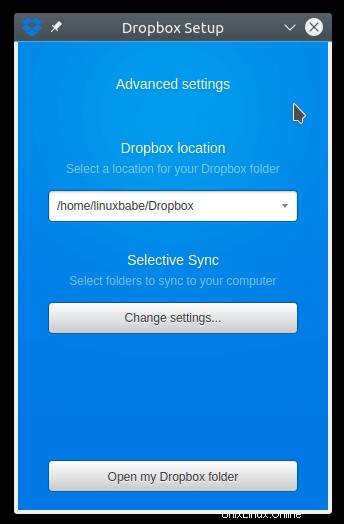
Auf der Registerkarte Proxys der Dropbox-Einstellungen können Sie einen Proxyserver konfigurieren. Dies ist nützlich, wenn Dropbox in Ihrem Land oder Gebiet verboten ist.
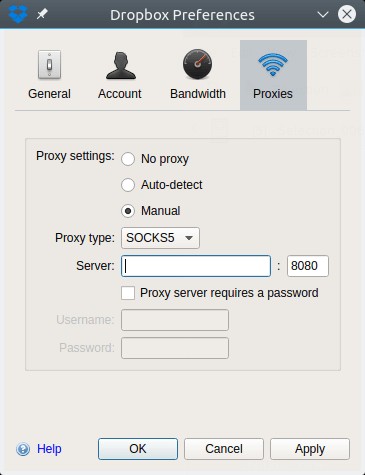
Wenn Sie den Dateimanager Nautilus, Nemo oder Caja verwenden, können Sie mit einem der folgenden Befehle eine Erweiterung installieren, um Dropbox mit Ihrem Dateimanager zu integrieren.
sudo zypper install nautilus-extension-dropbox sudo zypper install nemo-extension-dropbox sudo zypper install caja-extension-dropbox
Standardmäßig startet Dropbox automatisch bei der Anmeldung. Um dies zu deaktivieren, können Sie diesen Befehl ausführen:
dropbox autostart n
Um den Autostart wieder zu aktivieren, führen Sie
ausdropbox autostart y
Geben Sie für mehr Dropbox-Befehlszeilennutzung diesen Befehl ein:
man dropbox
Um Dropbox von openSUSE Leap zu deinstallieren, verwenden Sie zypper remove Befehl.
sudo zypper remove dropbox
Das ist es!
Ich hoffe, dieser Artikel hat Ihnen geholfen, Dropbox auf openSUSE Leap 42.2 zu installieren. Wenn Sie diesen Beitrag nützlich fanden, abonnieren Sie wie immer unseren kostenlosen Newsletter. Sie können uns auch auf Google+, Twitter oder unserer Facebook-Seite folgen.